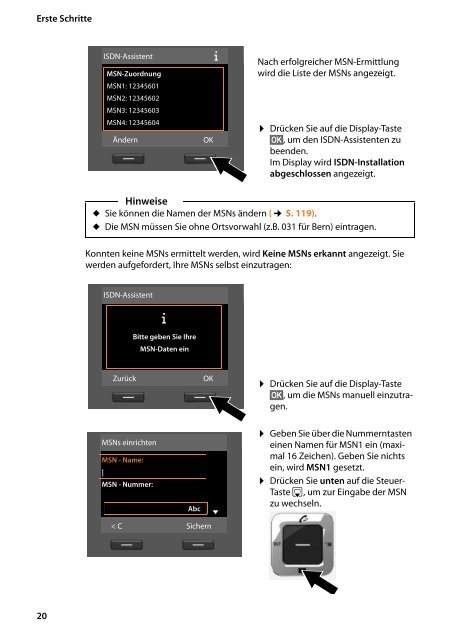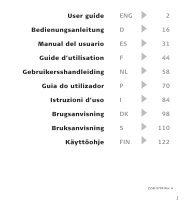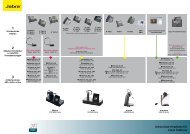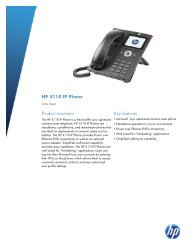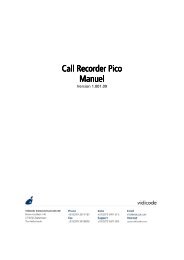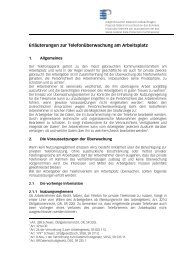Bedienungsanleitung - Suprag AG
Bedienungsanleitung - Suprag AG
Bedienungsanleitung - Suprag AG
Erfolgreiche ePaper selbst erstellen
Machen Sie aus Ihren PDF Publikationen ein blätterbares Flipbook mit unserer einzigartigen Google optimierten e-Paper Software.
Erste Schritte<br />
ISDN-Assistent<br />
MSN-Zuordnung<br />
MSN1: 12345601<br />
MSN2: 12345602<br />
MSN3: 12345603<br />
MSN4: 12345604<br />
Ändern<br />
OK<br />
Ð<br />
Nach erfolgreicher MSN-Ermittlung<br />
wird die Liste der MSNs angezeigt.<br />
¤ Drücken Sie auf die Display-Taste<br />
§OK§, um den ISDN-Assistenten zu<br />
beenden.<br />
Im Display wird ISDN-Installation<br />
abgeschlossen angezeigt.<br />
Hinweise<br />
u Sie können die Namen der MSNs ändern (¢ S. 119).<br />
u Die MSN müssen Sie ohne Ortsvorwahl (z.B. 031 für Bern) eintragen.<br />
Konnten keine MSNs ermittelt werden, wird Keine MSNs erkannt angezeigt. Sie<br />
werden aufgefordert, Ihre MSNs selbst einzutragen:<br />
ISDN-Assistent<br />
Ð<br />
Bitte geben Sie Ihre<br />
MSN-Daten ein<br />
Zurück<br />
OK<br />
¤ Drücken Sie auf die Display-Taste<br />
§OK§, um die MSNs manuell einzutragen.<br />
MSNs einrichten<br />
MSN - Name:<br />
|<br />
MSN - Nummer:<br />
Abc<br />
V<br />
¤ Geben Sie über die Nummerntasten<br />
einen Namen für MSN1 ein (maximal<br />
16 Zeichen). Geben Sie nichts<br />
ein, wird MSN1 gesetzt.<br />
¤ Drücken Sie unten auf die Steuer-<br />
Taste s, um zur Eingabe der MSN<br />
zu wechseln.<br />
< C Sichern<br />
20